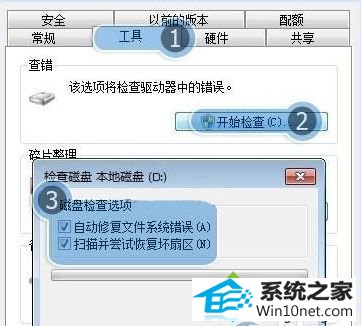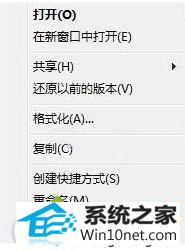雨木风林研习win10系统桌面右下角提示“延缓写入失败”的方案
发布时间:2019-05-30 12:27 作者:win10 64位系统 来源:http://www.win10jihuo.com
今天小编分享一下win10系统桌面右下角提示“延缓写入失败”问题的处理方法,在操作win10电脑的过程中常常不知道怎么去解决win10系统桌面右下角提示“延缓写入失败”的问题,有什么好的方法去处理win10系统桌面右下角提示“延缓写入失败”呢?今天本站小编教您怎么处理此问题,其实只需要1、打开【我的电脑】→右键点击【d盘】→【属性(R)】; 2、选择【工具】→点击【开始检查(C)】,勾选【自动修复文件系统错误(A)】和【扫描并试图恢复坏扇区(n)】→点击【开始(s)】;就可以完美解决了。下面就由小编给你们具体详解win10系统桌面右下角提示“延缓写入失败”的图文步骤:

图文步骤如下:
1、打开【我的电脑】→右键点击【d盘】→【属性(R)】;
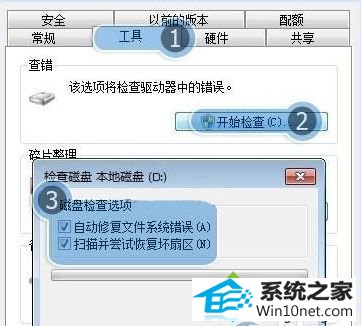
2、选择【工具】→点击【开始检查(C)】,勾选【自动修复文件系统错误(A)】和【扫描并试图恢复坏扇区(n)】→点击【开始(s)】;
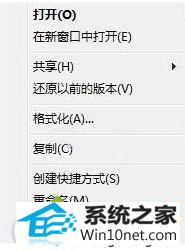
3、点击【计划磁盘检查】;

如果开机发现win10系统桌面右下角提示“延缓写入失败”的话,采取上述小编介绍的方法即可解决了。还原系统一个美观的桌面,希望对大家有所帮助。